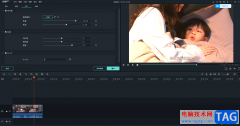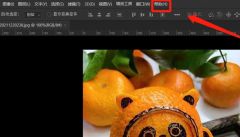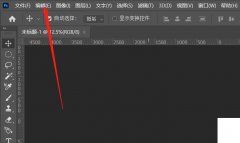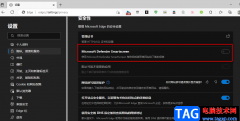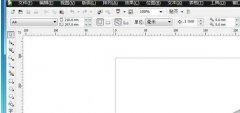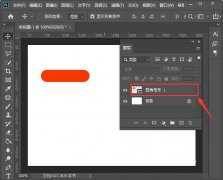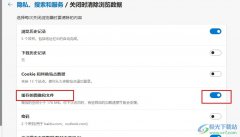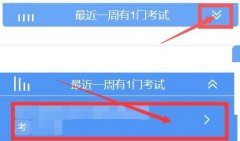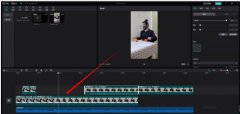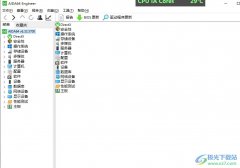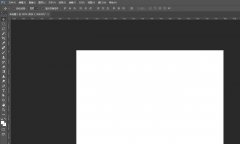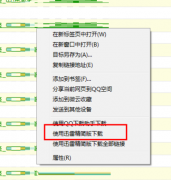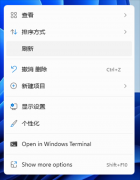轻闪PDF是一款ai智能pdf软件,为用户带来了便捷且功能丰富的pdf服务,让用户可以随时随地高效办公、学习等,为用户带来了不错的使用体验,因此轻闪PDF软件成为了用户处理pdf文件的必备软件,当用户在轻闪PDF软件中编辑pdf文件时,想要搜索页面上的关键词,却不知道怎么来操作实现,于是问到轻闪PDF如何搜索关键词的问题,这个问题其实是很好解决的,用户直接在编辑页面上找到左侧工具栏中的搜索图标,接着在弹出来的搜索面板中,用户在查找方框中输入关键词按下搜索按钮即可解决问题,那么接下来就让小编来向大家分享一下轻闪PDF搜索关键词的方法教程吧,希望用户能够从中获取到有用的经验。
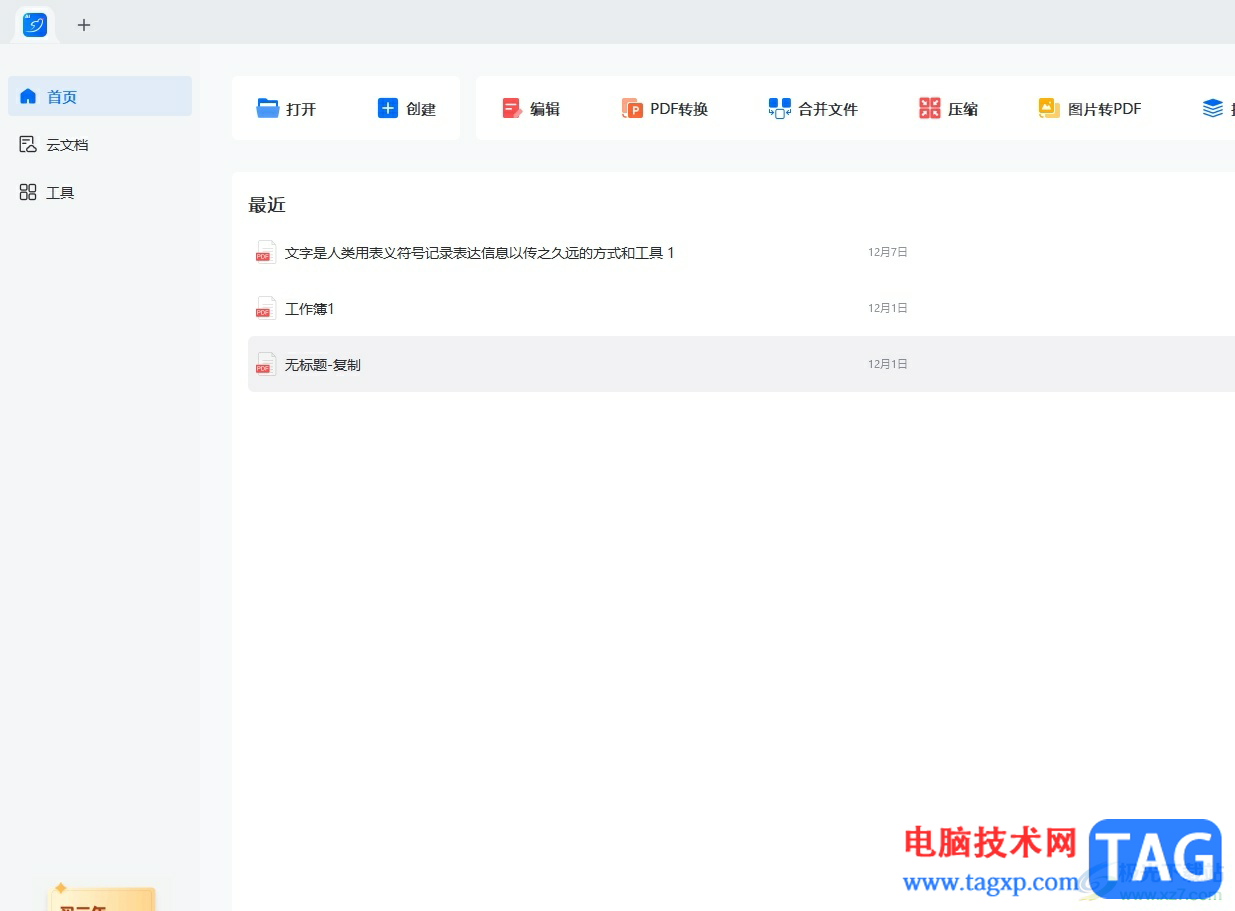
方法步骤
1.用户在电脑上打开轻闪PDF软件,并来到主页上,在最近文件板块中选择需要编辑的pdf文件

2.接着进入到pdf文件的编辑页面上,用户根据自己的需求来实现内容的编辑和设置
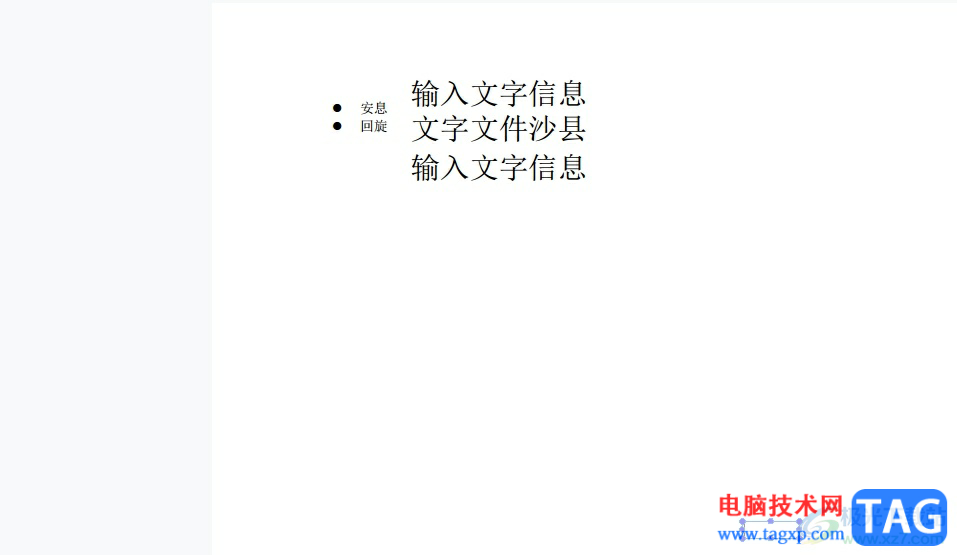
3.然后在页面左侧的工具栏中,找到并点击搜索图标,将会打开新窗口
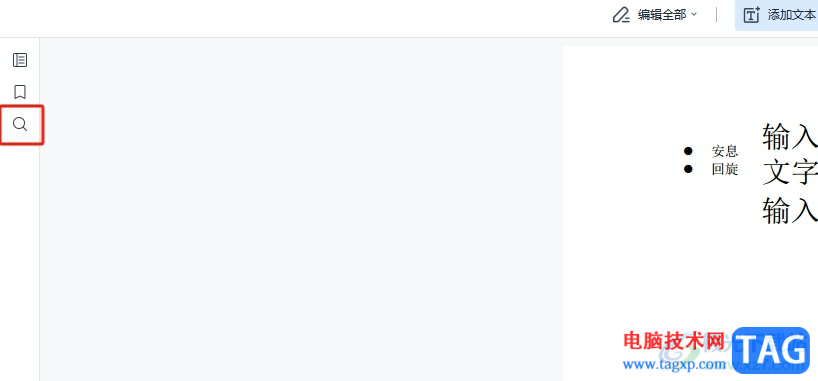
4.在打开的搜索窗口中,用户在查找方框中输入关键词内容后,按下右侧的搜索按钮
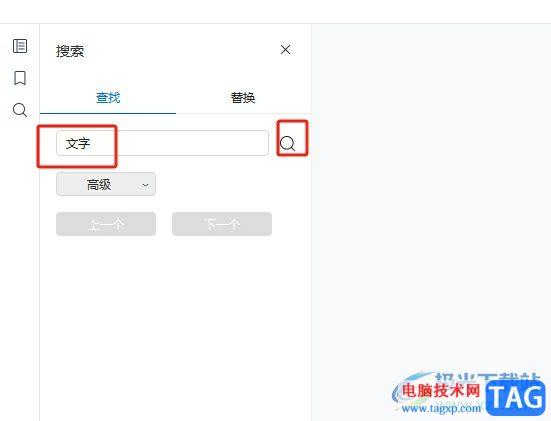
5.如图所示,用户可以看到窗口中看到查找结果,pdf页面上也会高亮标注出关键词
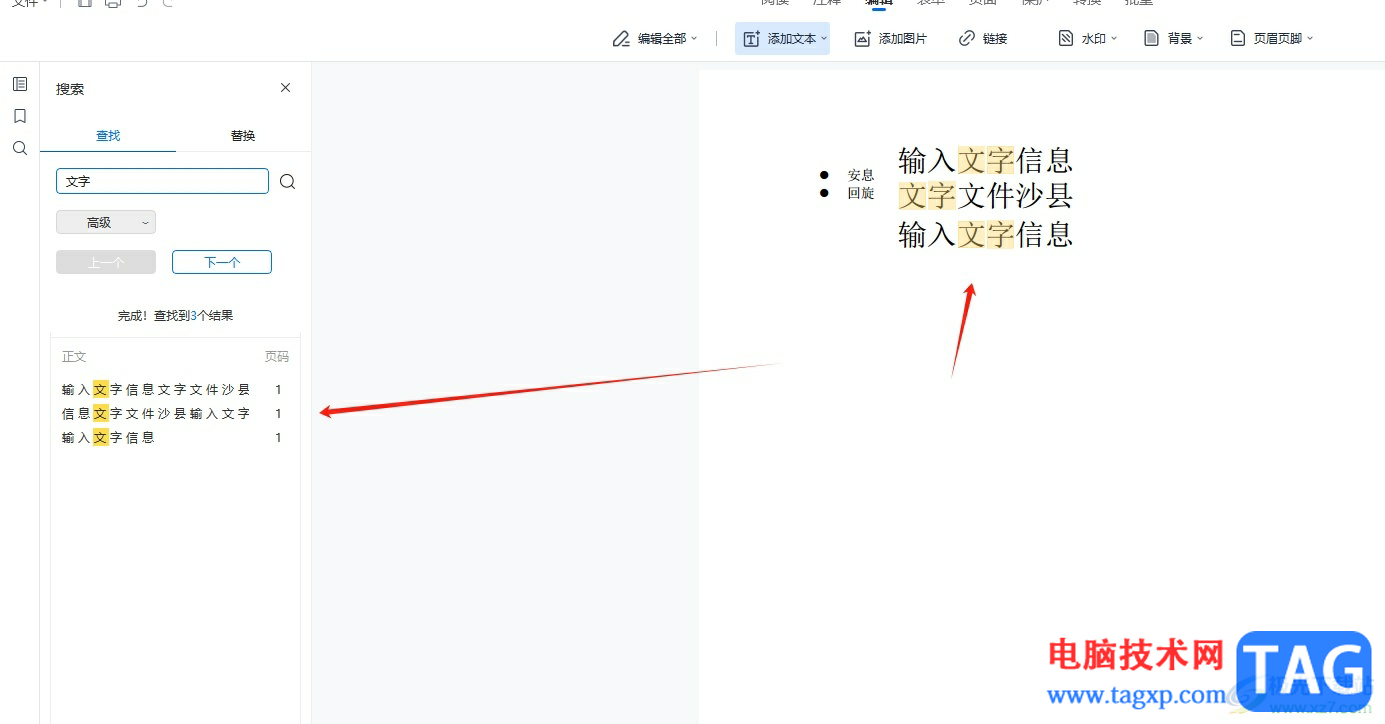
以上就是小编对用户提出问题整理出来的方法步骤,用户从中知道了大致的操作过程为点击文件-搜索-输入关键词-搜索按钮这几步,方法简单易懂,用户搜索后可以看到页面上的关键词成功被标注出来了,因此有需要的用户可以跟着小编的教程操作试试看。